DNS مخفف Domain Name Server است و سرویسی برای تبدیل نام دامنه به IP، یا IP به اسم، در شبکه های LAN، اینترنت و … می باشد. عملکرد سرویس DNS به این صورت است که وقتی کاربری در URL خود نام سایتی را وارد می کند این درخواست به سرور DNS ارسال می شود برروی DNS سرور به ازای هر نام یک آدرس IP نیز برای آن تنظیم شده است، بنابراین سرور فوق، آدرس IP برای URL درخواست شده را بر می گرداند و از این پس درخواست های صفحات وب براساس IP مسیریابی می گردد.
در بسیاری از مواقع، کاربران به علت عدم آگاهی لازم از مفاهیم شبکه، در هنگام تنظیم IP برروی سیستم خود و یا تغییر آن به هر علتی، تنظیمات Domain Name Server – DNS آن را به درستی انجام نمی دهند. بنابراین در هنگام باز کردن صفحه مورد نظر خود برروی مرورگر، چون در خواست به سرور Domain Name Server – DNS ارسال نمی شود بنابراین هیچ IP آدرسی جهت مسیریابی بازگردانده نشده و در نهایت صفحه درخواست شده، برروی مرورگر باز نمی شود. عیب یابی و حل این موضوع، سبب اتلاف وقت کاربران و مدیران شبکه می شود. درنتیجه اگر تمام درخواست های DNS از طریق روتر پاسخ داده شوند دیگر با چنین مشکلاتی روبرو نخواهید شد.
در این مقاله نحوه تنظیم پاسخگویی به در خواست های DNS ای را، بگونه ای که فقط از طریق روتر انجام پذیرند، آموزش می دهیم. در این حالت، در صورتی که کاربر برروی تنظیمات کارت شبکه خود، آدرس DNS را اشتباها تنظیم کرده باشد و یا از هر آدرس دیگری برای DNS استفاده کند، تنظیمات DNS ای کاربر بدون اهمیت بوده و میکروتیک مستقیما به درخواستهای DNS ای پاسخ خواهد داد.
مراحل کار به شرح زیر می باشد:
1. به مسیر IP -> DNS رفته و برروی گزینه DNS کلیک نمایید. در پنجره DNS Setting، در قسمت Servers، آدرسهای IP سرورهای DNS ای را وارد نمایید (در اینجا ما IP آدرس خود روتر و DNS سرورهای معروف را قرار داده ایم). سپس تیک Allow Remote Request را فعال کنید.
به این نکته توجه داشته باشید در صورتی که تیک گزینه Allow Remote Request فعال شود، روتر شما به عنوان DNS سرور شناخته شده و ممکن است در معرض حملات و آسیب های DNS ای از طریق اینترنت قرار گیرد
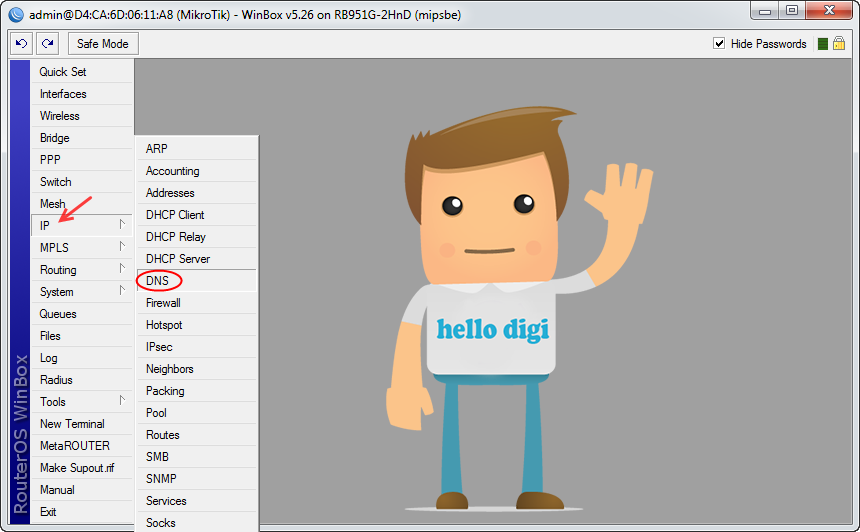

2. به مسیر IP -> Firewall رفته و در تب NAT برروی مشخصه + کلیک کنید. در تب General به ترتیب در قسمت Chain گزینه dstnat، در قسمت Protocol گزینه tcp و در قسمت Dst. Port، شماره پورت DNS که 53 است را وارد کنید.


3. وارد تب Action شده و در قسمت Action گزینه redirect را انتخاب کنید، سپس در قسمت To Port، شماره پورت 53 را وارد نمایید و برروی کلید OK کلیک کنید. به این ترتیب درخواستهای DNS ای برروی پورت DNS میکروتیک، redirect می شوند

5. حال اگر کاربر به هر علتی در تنظیمات Domain Name Server – DNS سیستم خود، هر IP آدرسی را وارد کند حتی اگر آدرس وارد شده اشتباه بود یا یک IP آدرس نامتعارف باشد، چون تمامی درخواستهای DNS ای برروی پورت DNS میکروتیک ارسال می شوند، پروسه Resolve (تبدیل اسم به IP و IP به اسم) درخواست ها با موفقیت انجام می پذیرند.




